Корекция на грешката с кода 3 VKontakte
Доста често в сайта на социалната мрежа VKontakte, потребителите имат трудности, свързани с възпроизвеждането на видео. След това ще обсъдим най-подходящите методи за разрешаване на грешките при код 3 и ще дадем някои препоръки.
съдържание
Елиминиране на код за грешка 3 VK
Към днешна дата възможността за гледане на видео онлайн на сайта на VK е един от най-важните. В случай на грешка 3 се препоръчва незабавно да започнете диагностиката в съответствие с инструкциите.
Прочетете още: Решаване на проблеми при възпроизвеждане на видео VK
Моля, обърнете внимание, че тази статия е предназначена за всички съществуващи и достатъчно популярни интернет браузъри.
Прочетете още:
Google Chrome
опера
Yandex Browser
Mozilla Firefox
Метод 1: Обновете версията на браузъра
Всяка технология, създадена през определен период от време губи своята релевантност, което пряко засяга абсолютно всеки уеб браузър. Изхождайки от казаното, възможно е да се заключи, че почти всяка програма за сърфиране в мрежата трябва да бъде своевременно актуализирана.
Задълбочавайки този проблем, обръщайте внимание на възможността да проверите приложимостта на версията на уеб браузъра, като използвате една от специалните връзки в зависимост от версията на браузъра.
Google Chrome:
chrome://help
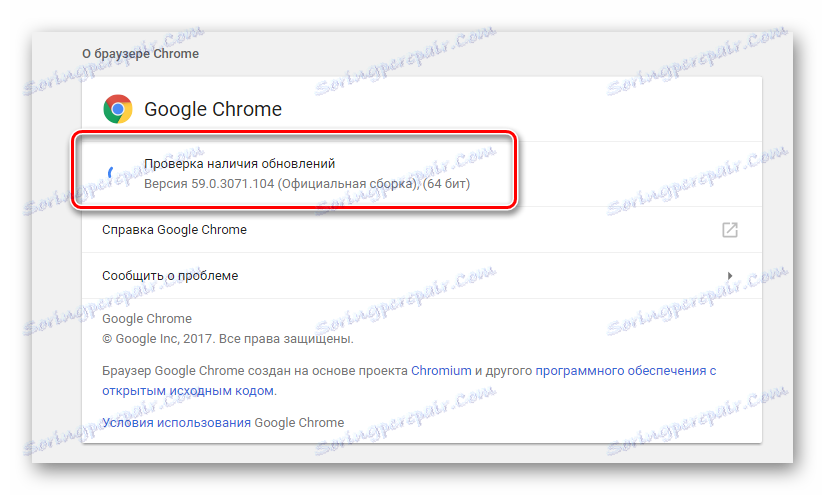
Yandex Browser:
browser://help
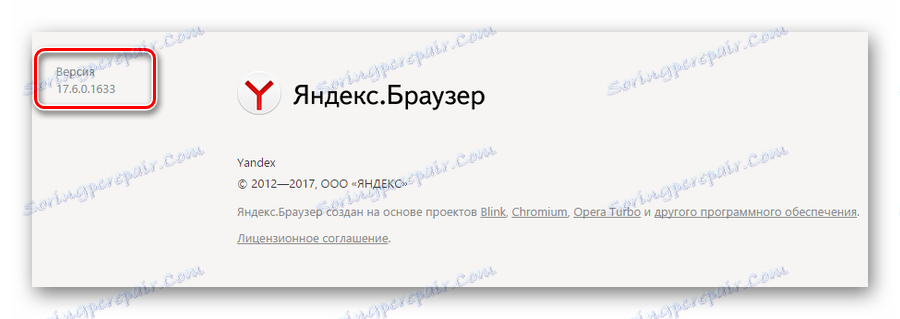
Прочетете повече: Как да актуализирате браузъра си Chrome , опера , Yandex Browser , Mozilla Firefox
Метод 2: Отстраняване на неизправности в Adobe Flash Player
Както знаете, почти всяко мултимедийно съдържание в интернет е пряко свързано с софтуера Adobe Flash Player. Поради тази функция се препоръчва тази добавка да се поддържа в работно състояние при никакви обстоятелства.
Прочетете още: Основните проблеми на Adobe Flash Player
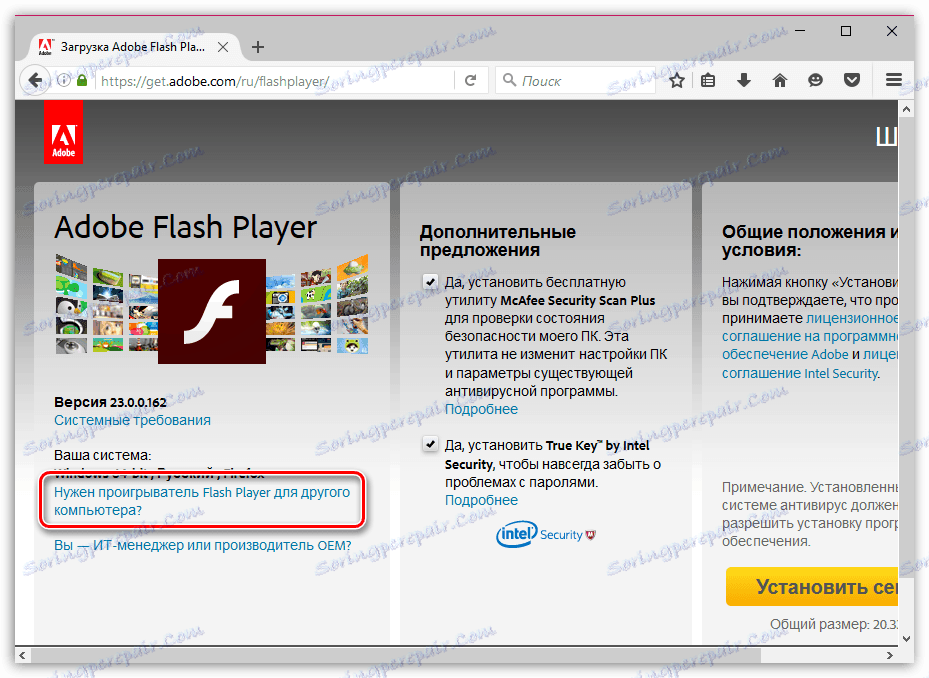
Ако не сте актуализирали или инсталирали Flash Player сам, трябва да го направите, като следвате предоставените инструкции.
Прочетете повече: Как да актуализирате Flash Player
Почти всеки модерен уеб браузър в оригиналната му форма е оборудван с Flash Player, но предварително инсталираната версия е ограничена и в много отношения предизвиква грешки.
Метод 3: Активиране на компонентите на браузъра
След като актуализирате браузъра, както и инсталирате или пренареждате Adobe Flash Player, ако проблемът с кода за грешка 3 се запази, препоръчваме да проверите отново състоянието на активността на приставките на браузъра. Това се прави по различни методи в зависимост от използваната програма.
- В последните версии на браузъра програмистите на Google Chrome блокираха страница с приставки, от които Flash Player не може да бъде деактивиран.
- Когато използвате Yandex.Browser, трябва да въведете специален код в адресната лента.
- От отворената страница намерете компонента "Adobe Flash Player" и ако е в деактивирано състояние, кликнете върху бутона "Активиране" .
- В Opera ще трябва да отидете в "Настройки" , да преминете към раздела "Сайтове" , да намерите блока с настройките "Flash" и да зададете избора до "Разрешаване на сайтовете за стартиране на Flash" .
- Ако използвате Mozilla Firefox, не е необходимо да включвате нещо отделно, точно както в случая с Chrome.
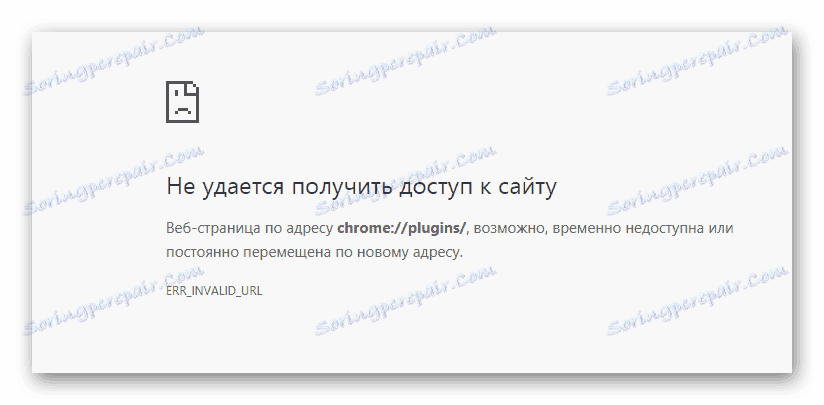
browser://plugins
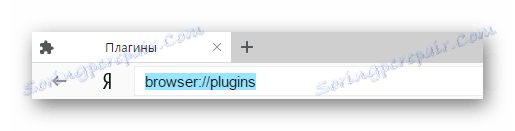
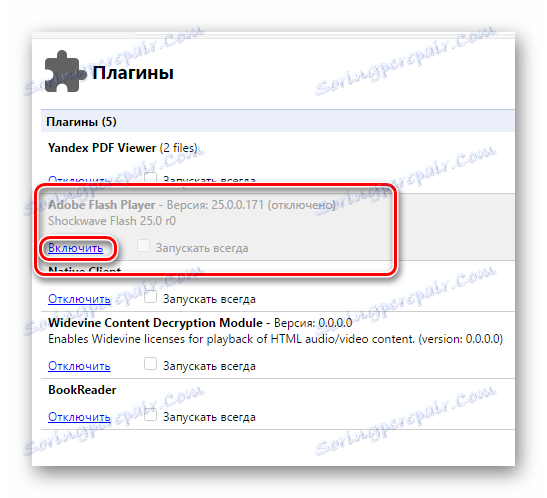
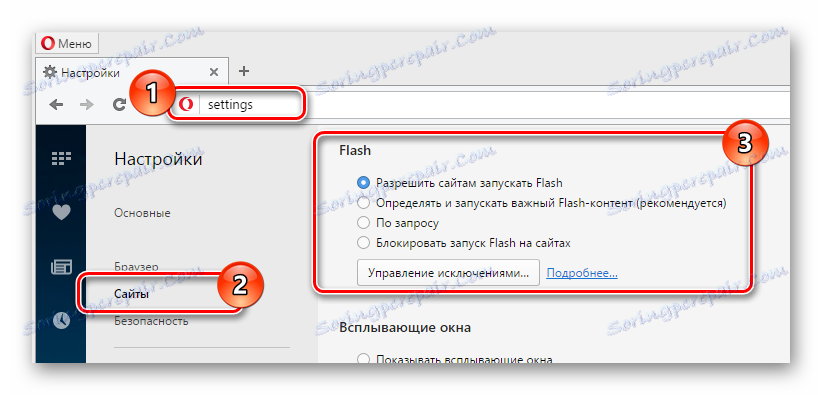
Ако има трудности при разбирането на препоръките, прочетете статиите на нашия уебсайт.
Още: Как да активирате Flash Player в Chrome , опера , Yandex Browser , Mozilla Firefox
Метод 4: Изключете хардуерното ускорение
Поради факта, че всеки браузър има вградена оптимизационна система, ако възникнат грешки, тя трябва да бъде изключена. Това се извършва чрез деактивиране на специален елемент "Хардуерно ускорение" , разположен в различни части на браузъра в зависимост от версията му.
- Когато използвате Google Chrome, отидете в секцията "Настройки" , разгънете подменюто "Разширени" , намерете елемента "Използване на хардуерно ускорение (ако е налице)" и го изключете.
- Ако използвате Yandex.Browser, отворете секцията "Настройки" , отворете допълнителни параметри и в раздела "Система" премахнете отметката от квадратчето, което е отговорно за хардуерното ускорение.
- В браузъра Opera отворете страницата с настройки, отдолу поставете отметка в квадратчето "Показване на разширените настройки" , от менюто за навигация, преминете към раздела "Браузър" и в блока "Система" деактивирайте съответния елемент.
- В Mozilla Firefox отворете "Настройки" , преминете към раздела "Разширени" и в "Преглед на сайтовете" премахнете отметката "Ако е възможно, използвайте хардуерно ускорение" .
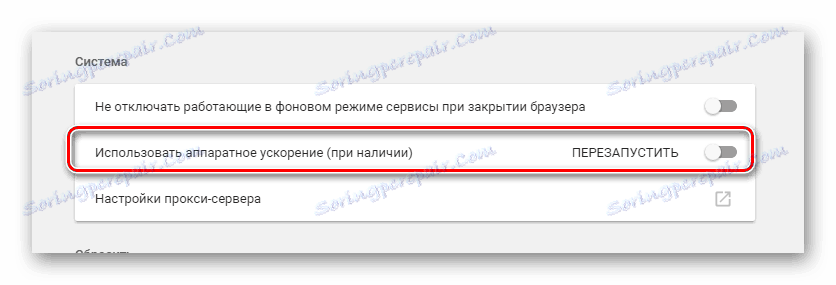
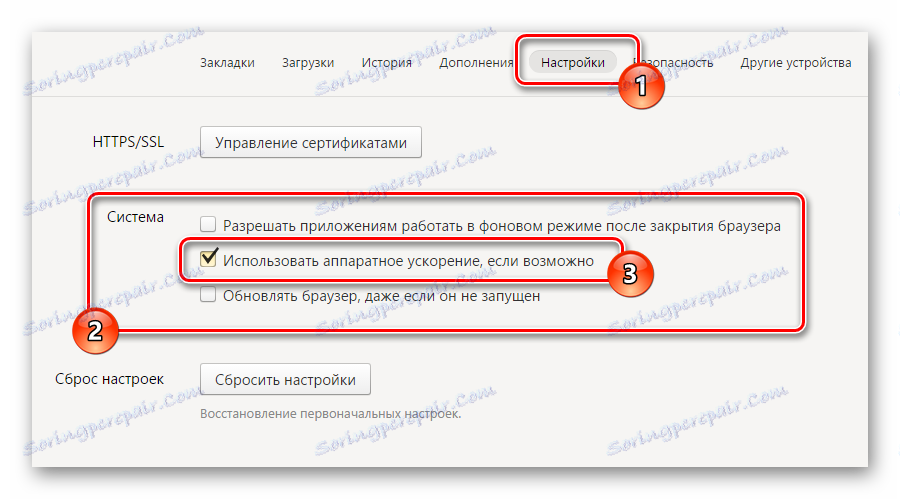
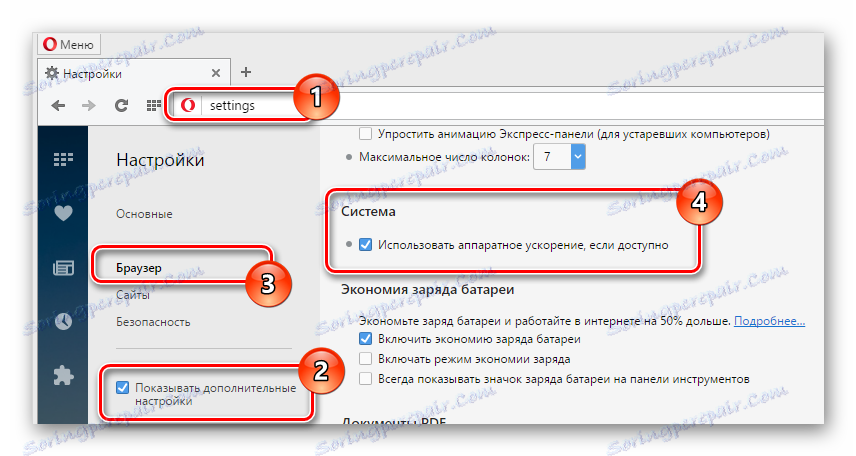
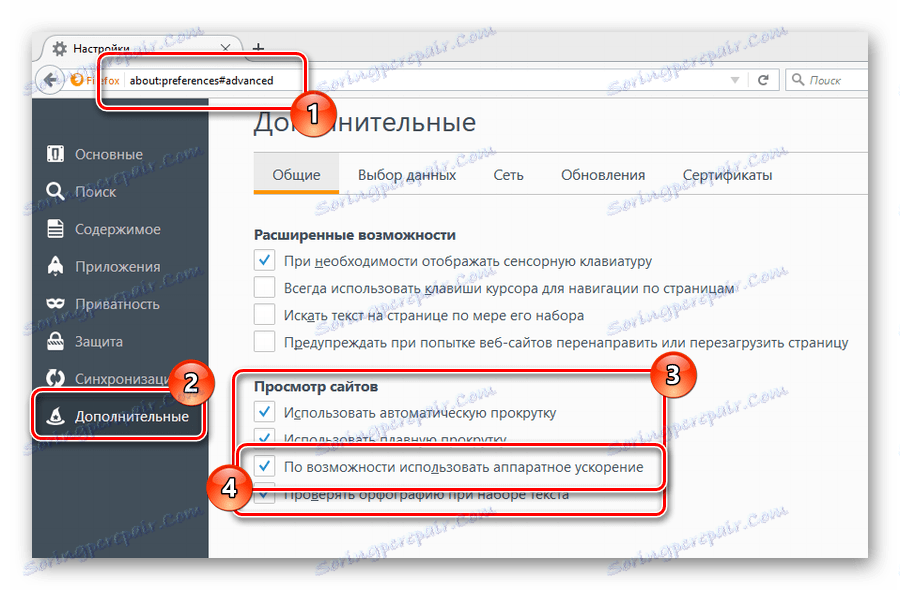
Ако сте направили всичко правилно, тогава проблемът с грешка 3 трябва да изчезне.
Метод 5: Изчистване на интернет браузъра
Като допълнителна техника, след всяка от описаните по-горе препоръки, трябва да изчистите браузъра на натрупаните боклуци. Можете да направите това според специални инструкции.
Още: Как да изтриете кеша в Yandex Browser , Google Chrome , опера , Майлс Firefox
В допълнение към горното е желателно да инсталирате повторно използваната програма, но само ако почистването на кеша и изпълняването на други инструкции не донесе правилния резултат.
Прочетете повече: Как да преинсталирате Chrome , опера , Mozilla Firefox , Yandex Browser
На това всички методи за разрешаване на грешка с код 3 VKontakte края. Всичко най-хубаво!